

怎样设置ArduinoIDE对ESP8266进行编程
电子说
描述
步骤1:将ESP8266 Boards Manager链接添加到Arduino IDE首选项
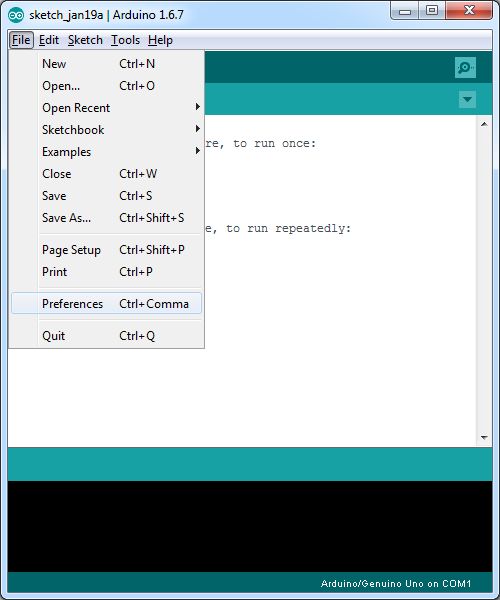
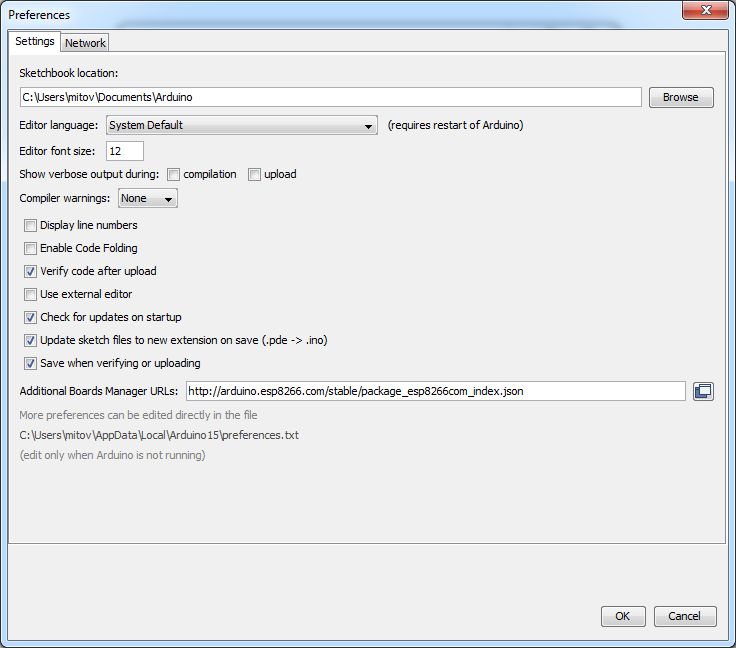
从菜单中选择| 文件 | 首选项 | (图片1 )
对于“ 其他委员会经理网址”,在“ 首选项”对话框中(图片2 )设置以下其中一项:
如果要使用 ESP8266 库的稳定版本:
http://arduino.esp8266.com/stable/package_esp8266com_index.json
如果要使用 ESP8266 库的最新登台版本:http://arduino.esp8266.com/staging/package_esp8266com_index.json
点击确定按钮。
步骤2:安装ESP8266开发板库和工具
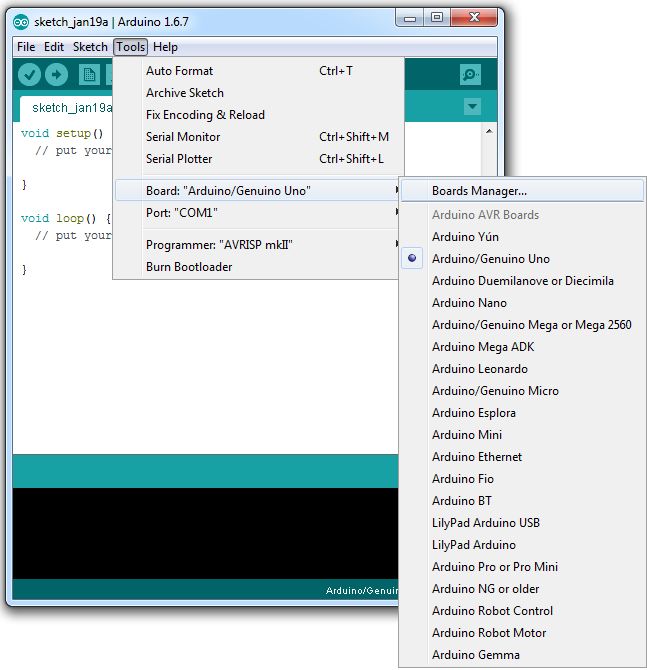
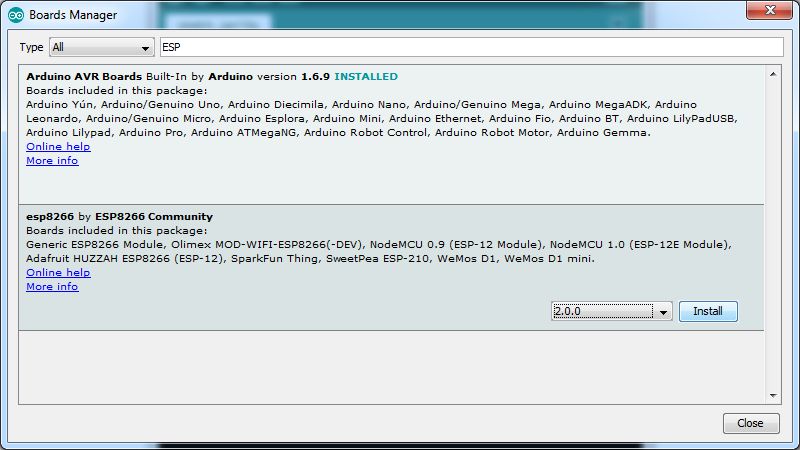
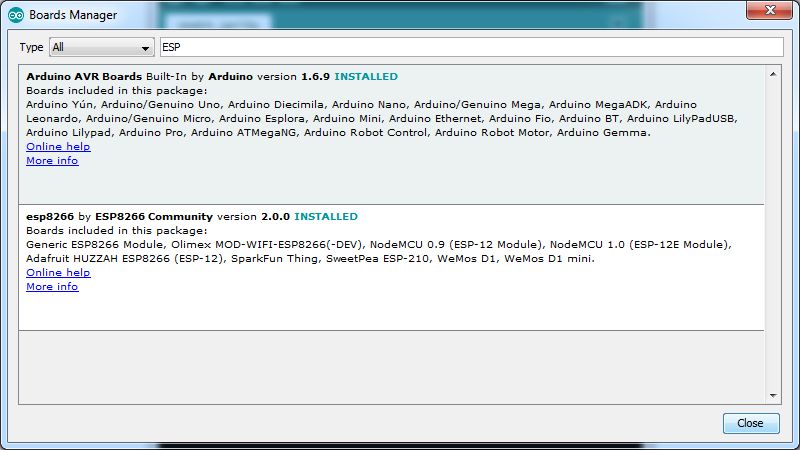
从 Arduino IDE菜单选择| 工具 | Board:。..。.. | Boards Manager 。.. | (图片1 )
在 Boards Manager 对话框的文本框中,键入 ESP ,然后选择“ ,由 ESP8266社区”,然后单击“安装”按钮(图片2 )
安装完成后,在“ 关闭”按钮(图片3 )
第3步:使用Arduino项目测试ESP8266
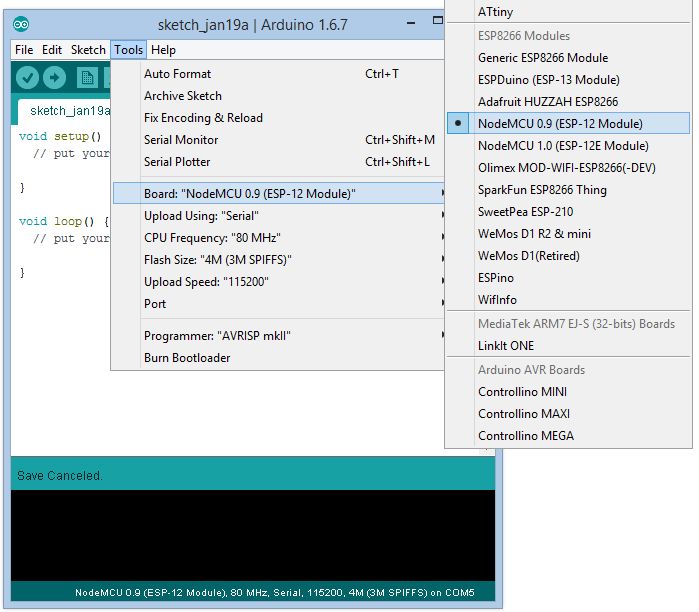
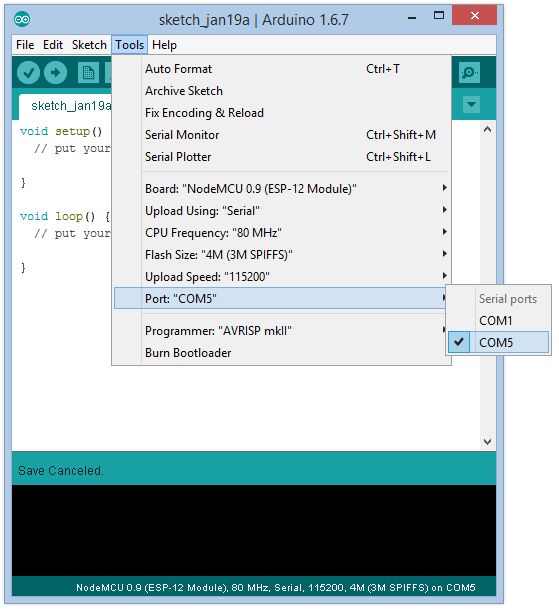
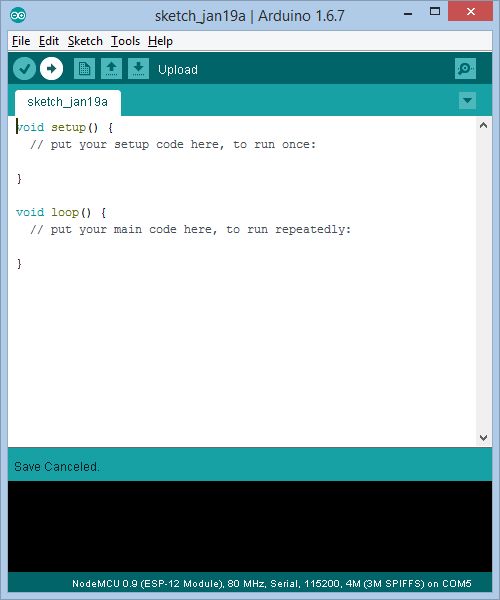
使用USB电缆将ESP8266模块连接到计算机。
您可以使用空草图或较小的草图(例如Blink)进行测试。
在菜单中的 Arduino IDE 中,选择您拥有的板类型的类型。在我的情况下,这是“ NodeMCU 0.9(ESP-12模块)”(图片1 )
也是来自 Arduino IDE strong》菜单中,选择模块连接到的串行端口(图片2 )
点击上传编译并上传草图的按钮(图3 )
恭喜!您的Arduino IDE已准备好支持ESP8266模块。
-
求助,使用随附的接线图对ESP8266 (12F) 进行编程时遇到问题2023-05-25 560
-
ESP8266中文版SDK编程手册2015-12-30 6374
-
ESP8266_SDK编程手册2016-03-24 987
-
Ardnino的ESP8266编程源码2017-12-04 1636
-
ESP8266 SDK 编程手册2017-12-11 2243
-
如何将ESP8266连接到WiFi2019-07-29 89003
-
怎样使用ESP8266 Flasher和Programmer烧写ESP8266 AT固件2019-11-18 22801
-
esp8266 NodeMcu硬件环境下使用lvgl2021-11-25 1508
-
ESP8266 AT指令设置中文手册2022-04-24 1651
-
简单的ESP32和ESP8266编程器2022-07-22 1193
-
如何使用Arduino UNO对ESP8266进行编程2022-12-16 2113
-
使用ESP8266 NodeMCU编程ESP12F2023-01-05 1171
-
ESP8266编程盾开源2023-02-02 764
-
使用Arduino编程ESP8266 ESP 012023-02-07 2267
-
使用FTDI电缆使用Arduino对ESP8266 ESP-12E进行编程2023-06-19 1006
全部0条评论

快来发表一下你的评论吧 !

